Tutoriel : Comment télécharger des vidéos YouTube en 4K avec 4K Video Downloader Plus
Préparation avant le téléchargement

Avant de commencer, il est essentiel de préparer votre appareil et de comprendre les bases pour garantir un téléchargement fluide. Voici les étapes préliminaires expliquées en détail.
Vérifier les exigences système
Pour utiliser 4K Video Downloader Plus, assurez-vous que votre appareil répond aux exigences minimales. Une connexion rapide et un espace de stockage suffisant sont nécessaires pour gérer les fichiers volumineux en 4K.
Astuce : Vérifiez votre espace disque avant de télécharger pour éviter les interruptions.
Télécharger et installer 4K Video
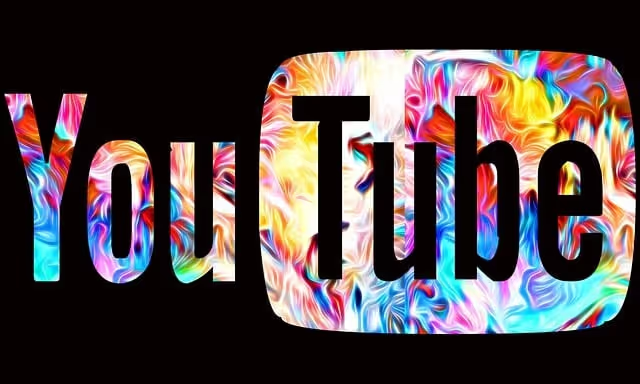
Downloader Plus
L’installation est rapide et ne nécessite aucune expertise technique. Suivez ces étapes pour configurer le logiciel :
- Rendez-vous sur www.4kdownload.com.
- Cliquez sur Télécharger 4K Video Downloader Plus dans la section « Download ».
- Sélectionnez votre système (Windows, macOS, Linux, ou Android).
- Exécutez le fichier téléchargé et suivez les instructions d’installation (environ 2 minutes).
- Lancez le logiciel pour confirmer qu’il fonctionne correctement.
Note : La version gratuite permet jusqu’à 30 téléchargements par jour, suffisant pour la plupart des utilisateurs.
Comprendre les conditions légales
Le téléchargement de vidéos YouTube pour un usage personnel est souvent toléré, mais il est crucial de respecter les conditions d’utilisation de YouTube. Télécharger du contenu protégé par des droits d’auteur sans autorisation peut être illégal, notamment en France, où des amendes peuvent s’appliquer.
Conseil : Utilisez un VPN (comme NordVPN) pour protéger votre confidentialité.
Téléchargement d’une vidéo YouTube en 4K

Télécharger une vidéo en 4K avec 4K Video Downloader Plus est simple et rapide. Voici les étapes détaillées pour obtenir une vidéo en haute définition.
Copier l’URL de la vidéo YouTube
Pour commencer, vous devez récupérer le lien de la vidéo souhaitée :
- Ouvrez YouTube dans votre navigateur ou application.
- Trouvez une vidéo disponible en 4K (vérifiez dans les paramètres de lecture : icône d’engrenage > Qualité).
- Copiez l’URL via la barre d’adresse ou le bouton « Partager » sous la vidéo.
Exemple : Une URL typique ressemble à https://www.youtube.com/watch?v=XXXXX.
Coller l’URL dans 4K Video Downloader Plus
Une fois l’URL dans le champ de saisie, utilisez le logiciel pour lancer l’analyse :
- Lancez 4K Video Downloader Plus.
- Cliquez sur Paste Link (Coller le lien) en haut à gauche de l’interface.
- Le logiciel analysera l’URL en quelques secondes et affichera les options de téléchargement.
Vous pouvez également essayer des alternatives comme By Click Downloader pour télécharger des vidéos depuis de nombreux sites.
Note : Si l’URL ne fonctionne pas, assurez-vous que la vidéo est publique et non restreinte par région ou âge.
Sélectionner la résolution et le format
Choisissez les paramètres adaptés à vos besoins :
- Dans la fenêtre pop-up, sélectionnez 4K (2160p) parmi les résolutions disponibles.
- Choisissez un format : MP4 (compatible avec la plupart des appareils) ou MKV (meilleure qualité).
- Optionnel : Cochez Download Subtitles pour inclure les sous-titres si disponibles.
- Cliquez sur Browse pour définir un dossier de destination (par défaut : dossier « Vidéos »).
Lancer le téléchargement
Finalisez le processus en lançant le téléchargement :
- Cliquez sur Download pour démarrer.
- Suivez la progression dans l’onglet principal du logiciel.
- Une fois terminé, accédez à la vidéo dans le dossier choisi.
Fonctionnalités avancées
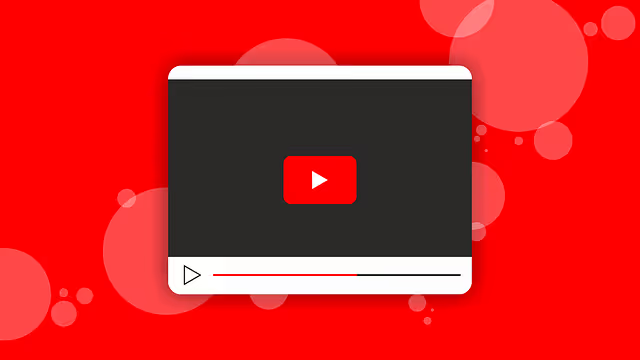
4K Video Downloader Plus propose des outils avancés pour les utilisateurs réguliers, rendant le téléchargement encore plus efficace.
Télécharger des playlists ou chaînes
Pour sauvegarder plusieurs vidéos à la fois :
- Copiez l’URL d’une playlist ou d’une chaîne YouTube.
- Collez-la dans 4K Video Downloader Plus via Paste Link.
- Sélectionnez Download All pour tout télécharger ou cochez des vidéos spécifiques.
- Choisissez 4K et MP4, puis lancez le téléchargement.
Note : La version gratuite limite à 25 vidéos par playlist.
Utiliser le mode Smart
Le Smart Mode automatise vos préférences :
- Cliquez sur l’icône Smart Mode (ampoule) en haut de l’interface.
- Définissez 4K, MP4, le dossier de destination, et l’option de sous-titres.
- Activez Smart Mode pour appliquer ces paramètres automatiquement à chaque téléchargement.
- Collez une URL et cliquez sur Download pour un processus en un clic.
Avantage : Idéal pour télécharger plusieurs vidéos rapidement.
Personnaliser les paramètres
Ajustez les options pour optimiser votre expérience :
- Cliquez sur l’icône d’engrenage (haut droite).
- Configurez :
- Jusqu’à 5 téléchargements simultanés.
- Ignorer les doublons pour éviter les redondances.
- Empêcher la mise en veille du PC pendant les téléchargements.
- Activez Embed Subtitles pour intégrer les sous-titres directement dans la vidéo.
Résolution des problèmes courants

Si vous rencontrez des problèmes, voici comment les résoudre rapidement.
La résolution 4K n’est pas disponible
- Vérifiez si la vidéo YouTube est proposée en 4K (icône d’engrenage > Qualité).
- Mettez à jour le logiciel via Help > Check for Updates.
- Testez une autre vidéo pour exclure une restriction spécifique.
Le téléchargement échoue
- Vérifiez votre connexion Internet (50 Mbps recommandé pour 4K).
- Assurez-vous que la vidéo n’est pas privée ou restreinte par région.
- Redémarrez le logiciel ou contactez le support via www.4kdownload.com.
Le fichier est trop volumineux
- Les vidéos 4K consomment ~200 Mo/minute.
- Libérez de l’espace disque ou choisissez une résolution inférieure (1080p ou 2K).
- Utilisez un disque externe pour stocker les fichiers volumineux.
Conclusion
Télécharger des vidéos YouTube en 4K est une solution pratique pour profiter d’une qualité visuelle exceptionnelle hors ligne, que vous soyez étudiant, créateur de contenu ou amateur de vidéos. Grâce à des outils gratuits, rapides et compatibles avec PC, Mac, et mobiles, sauvegarder des vidéos en haute définition (720p, 1080p, 4K, 8K) ou des playlists est à la portée de tous.
Plus de 30 millions de visiteurs regardent 5 milliards de vidéos chaque jour sur YouTube.
Si vous souhaitez enregistrer des vidéos pour les regarder plus tard, vous devez apprendre à télécharger efficacement les vidéos YouTube. Vous pouvez télécharger des vidéos YouTube dans des formats tels que MP4, AVI, MPEG, etc. Ou si vous n'avez besoin que du format audio, vous pouvez convertir les vidéos YouTube en fichiers MP3.
Avec des options comme celles présentées dans notre comparatif, vous pouvez sélectionner l’outil idéal pour vos besoins, alliant simplicité, vitesse et fiabilité. Lancez-vous dès maintenant et profitez de vos vidéos YouTube préférées en 4K, où et quand vous voulez !
FAQ
Comment télécharger une vidéo YouTube en 4K gratuitement ?
Utilisez un téléchargeur en ligne ou un logiciel gratuit. Copiez l’URL de la vidéo, collez-la dans l’outil, sélectionnez 4K (2160p) et téléchargez en MP4. Aucun coût ni inscription n’est requis pour la plupart des outils.
Puis-je télécharger en d’autres résolutions que 4K ?
Oui, la plupart des outils supportent 720p, 1080p, 2K, et 8K, ainsi que l’extraction audio en MP3 ou M4A.
Est-ce légal de télécharger des vidéos YouTube ?
Pour un usage personnel, c’est généralement toléré, mais illégal si le contenu est protégé par des droits d’auteur. Ne redistribuez pas les vidéos sans autorisation.

.svg)







